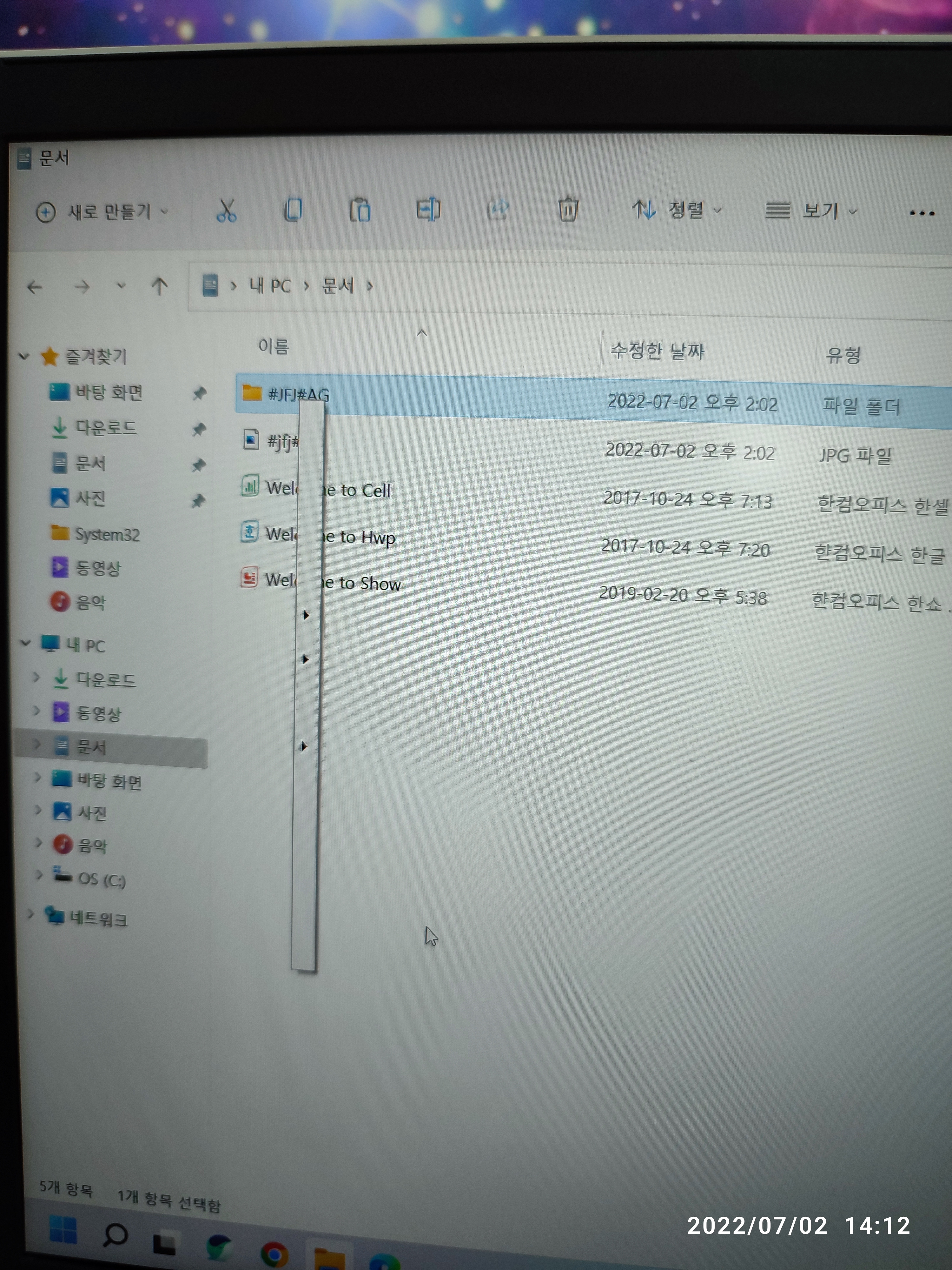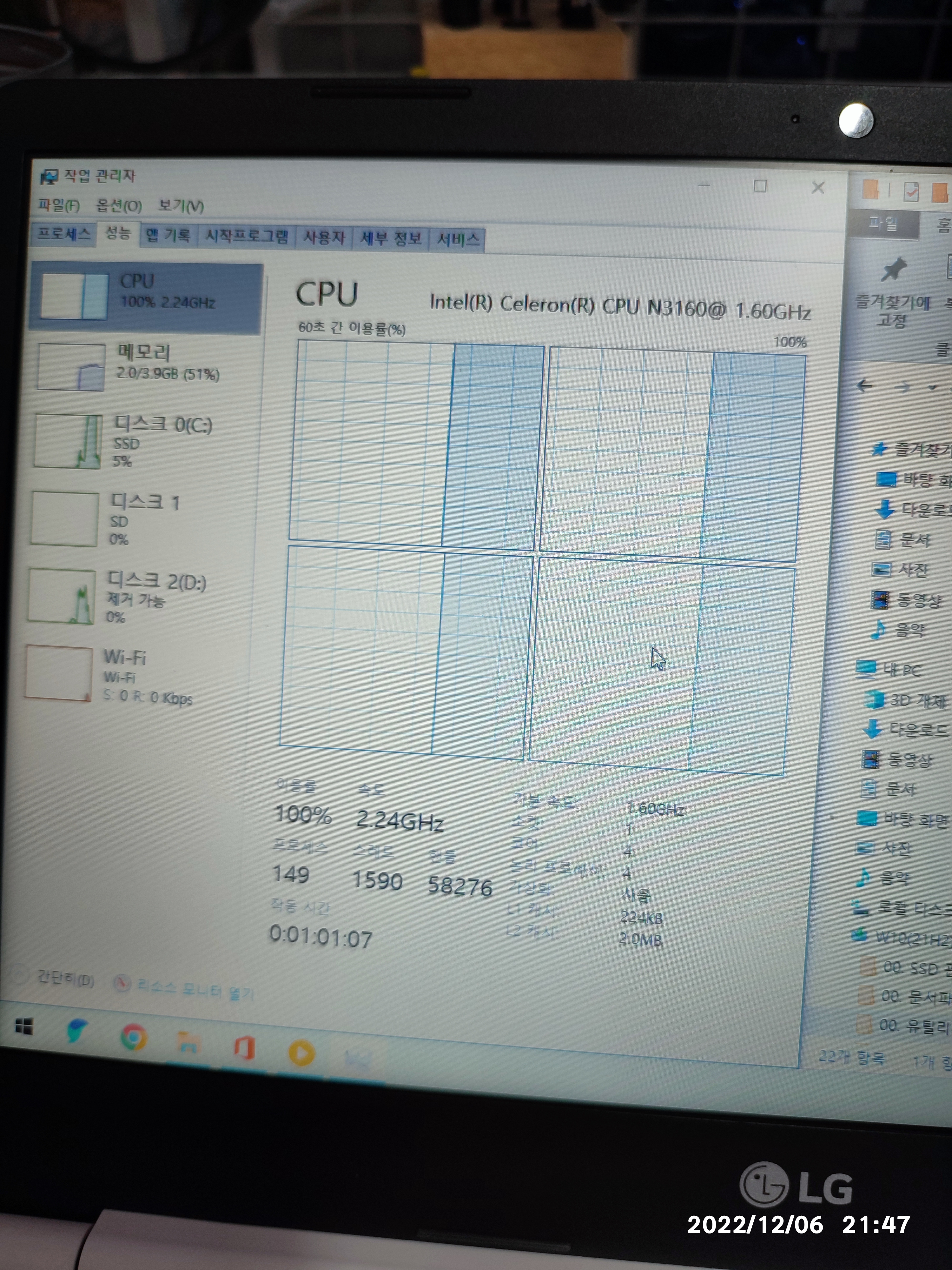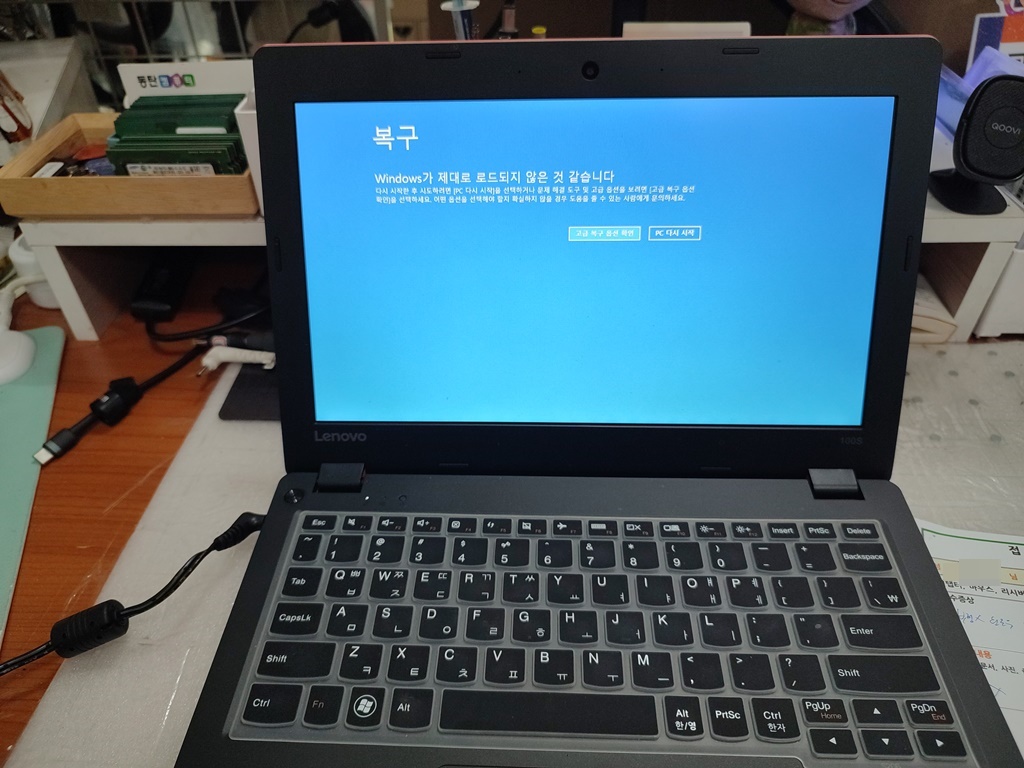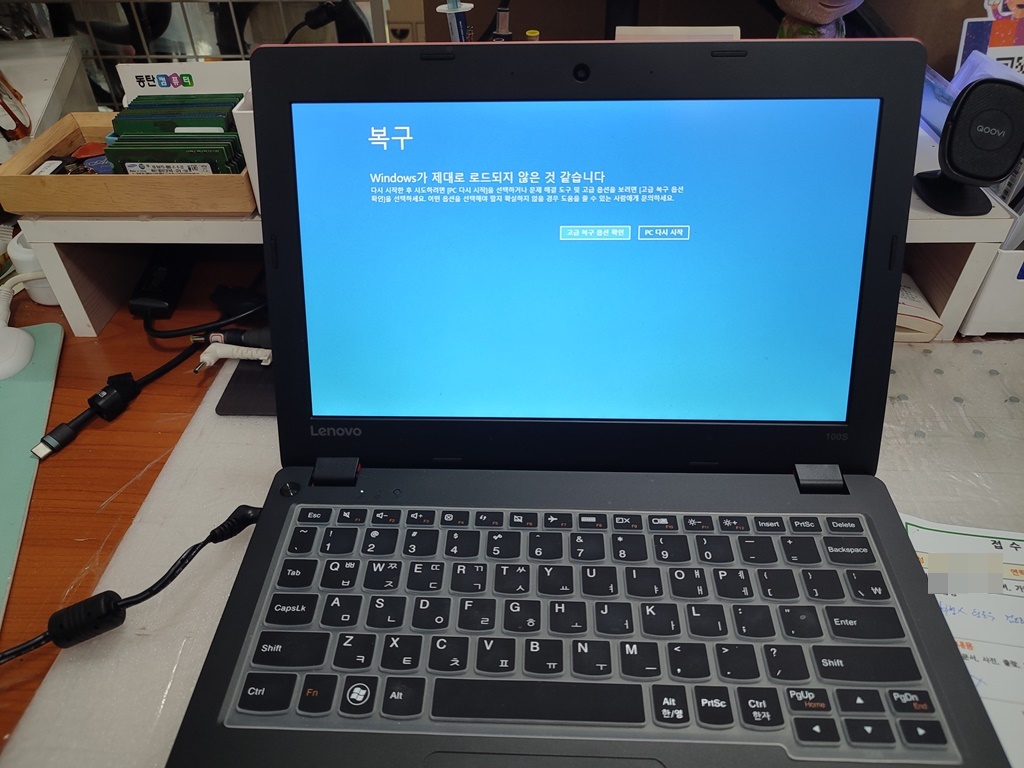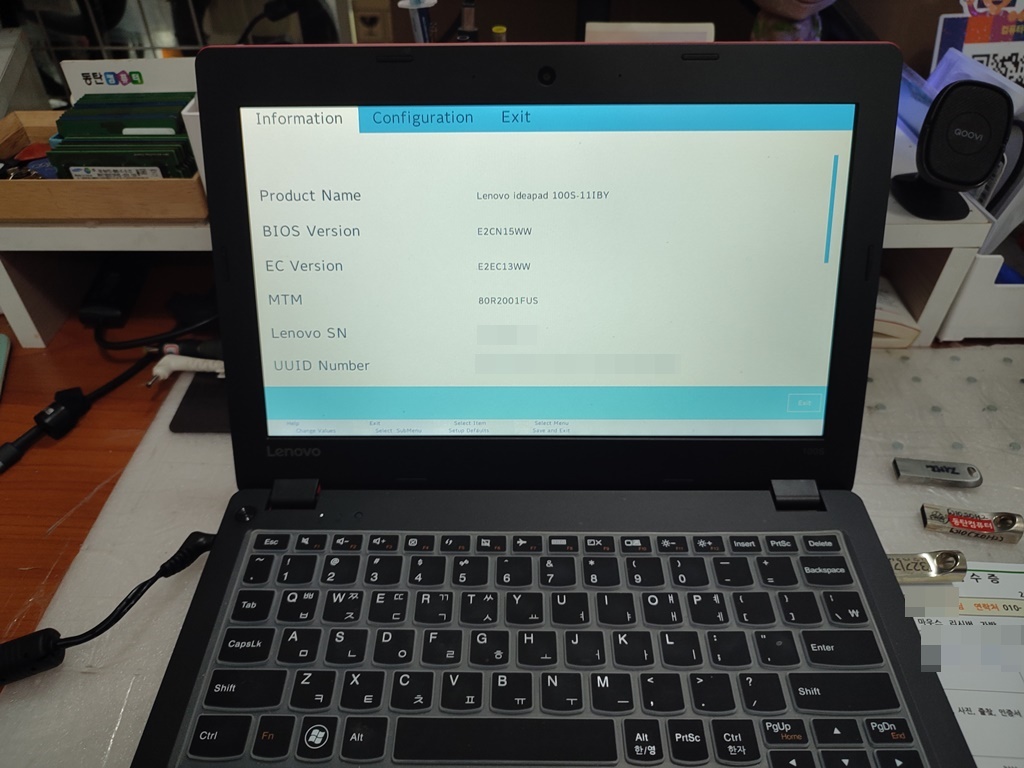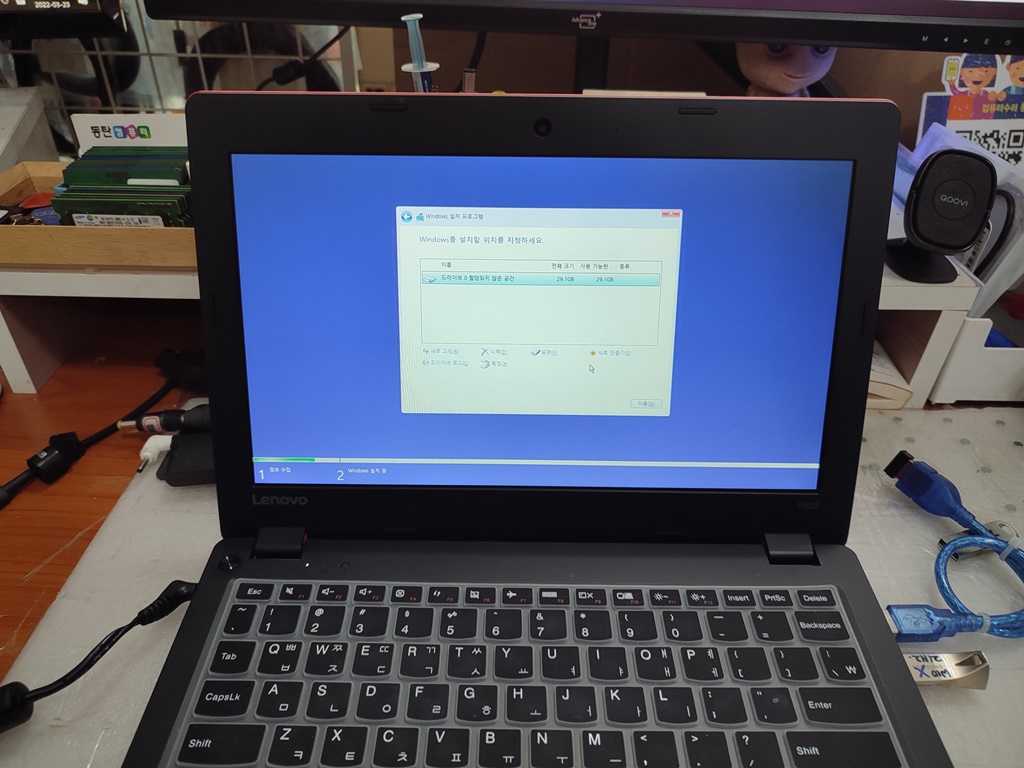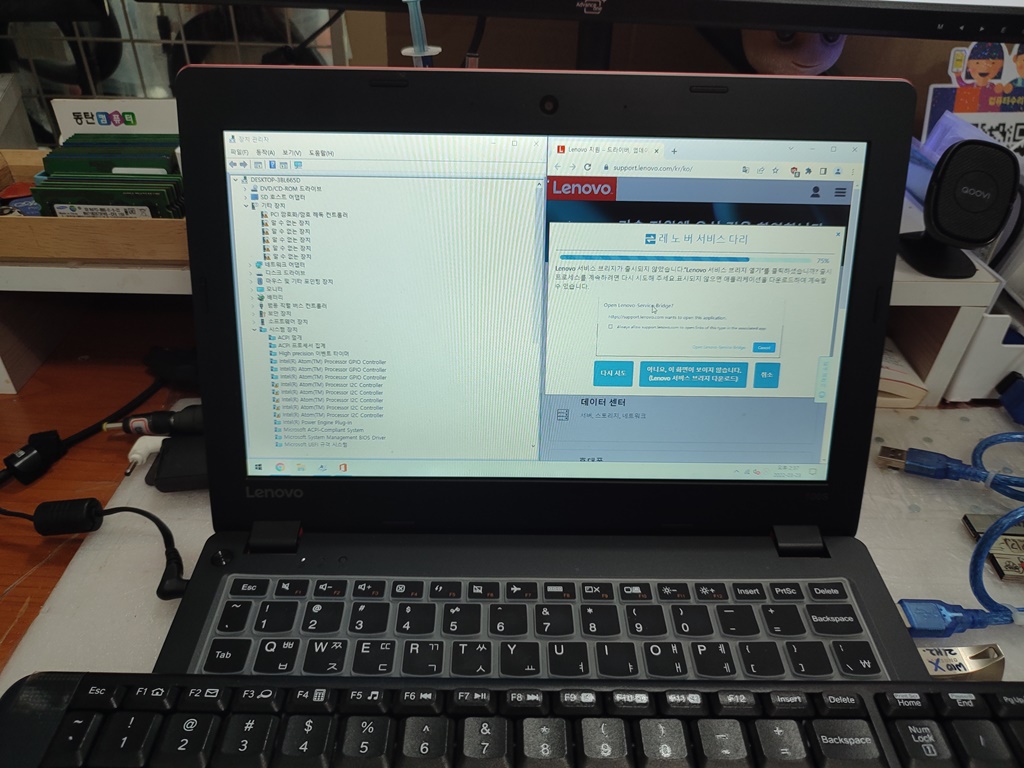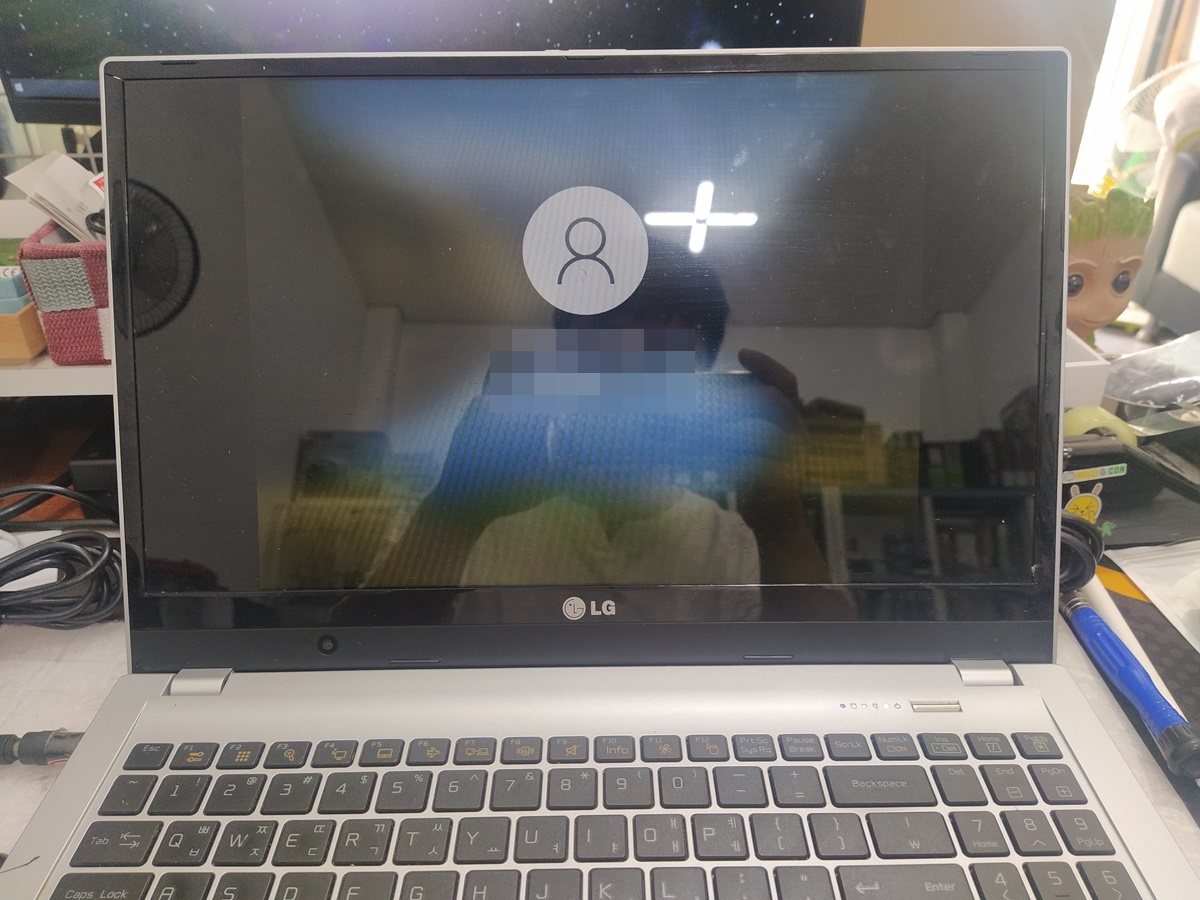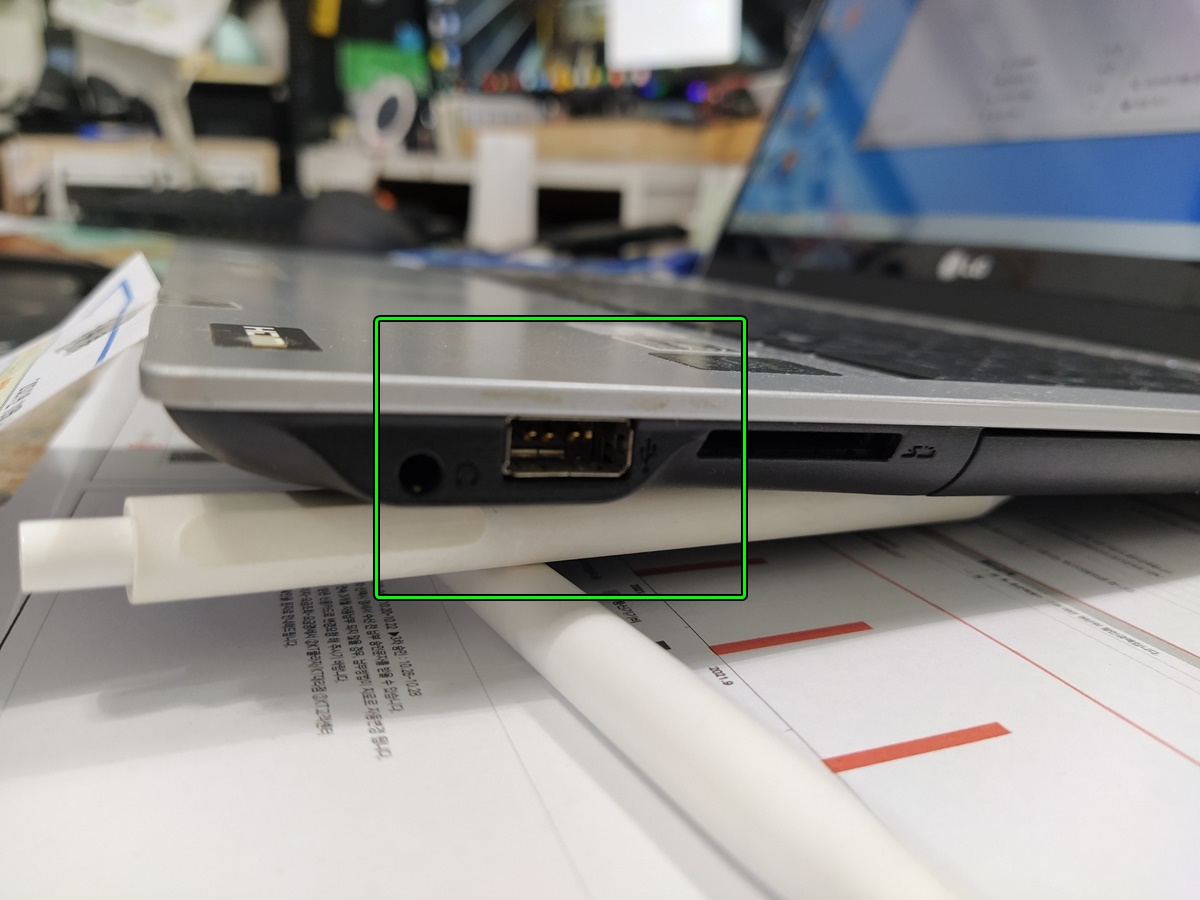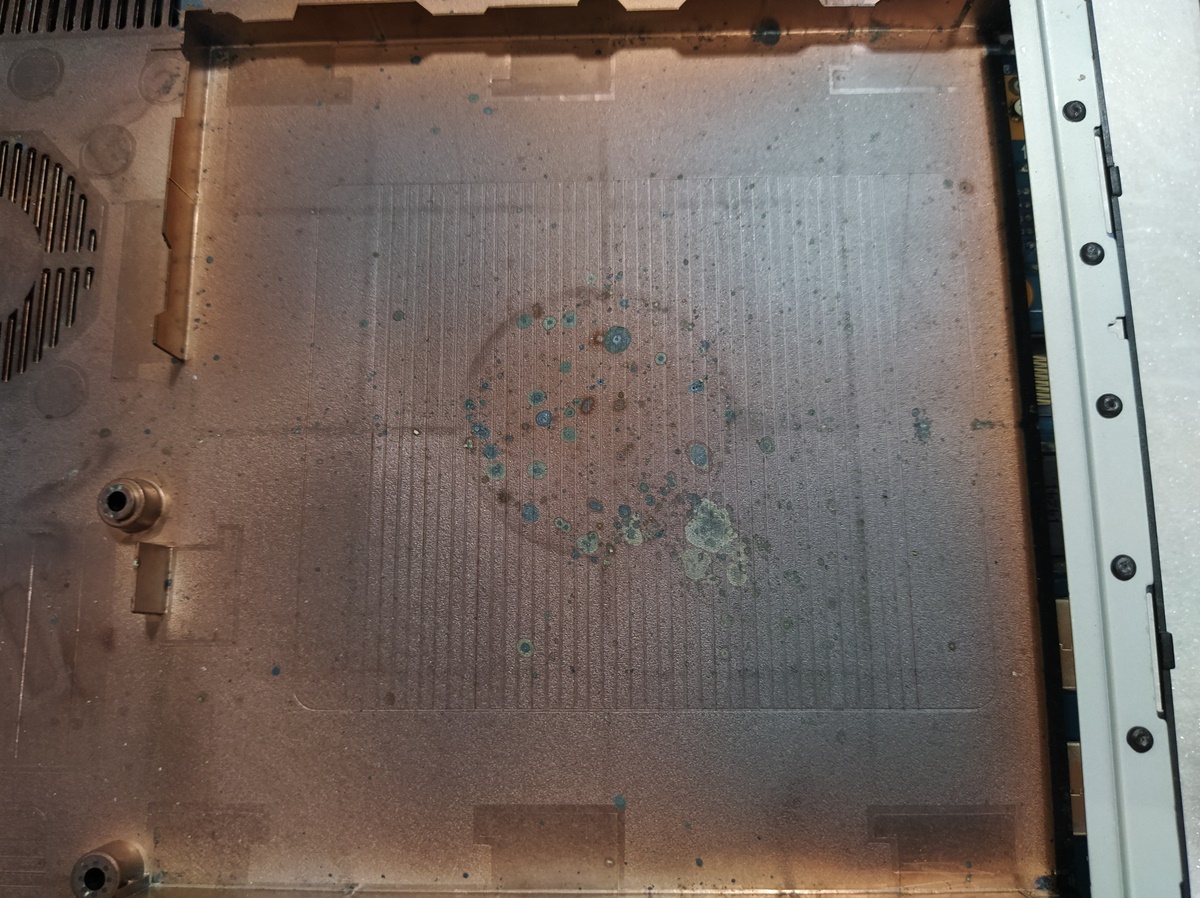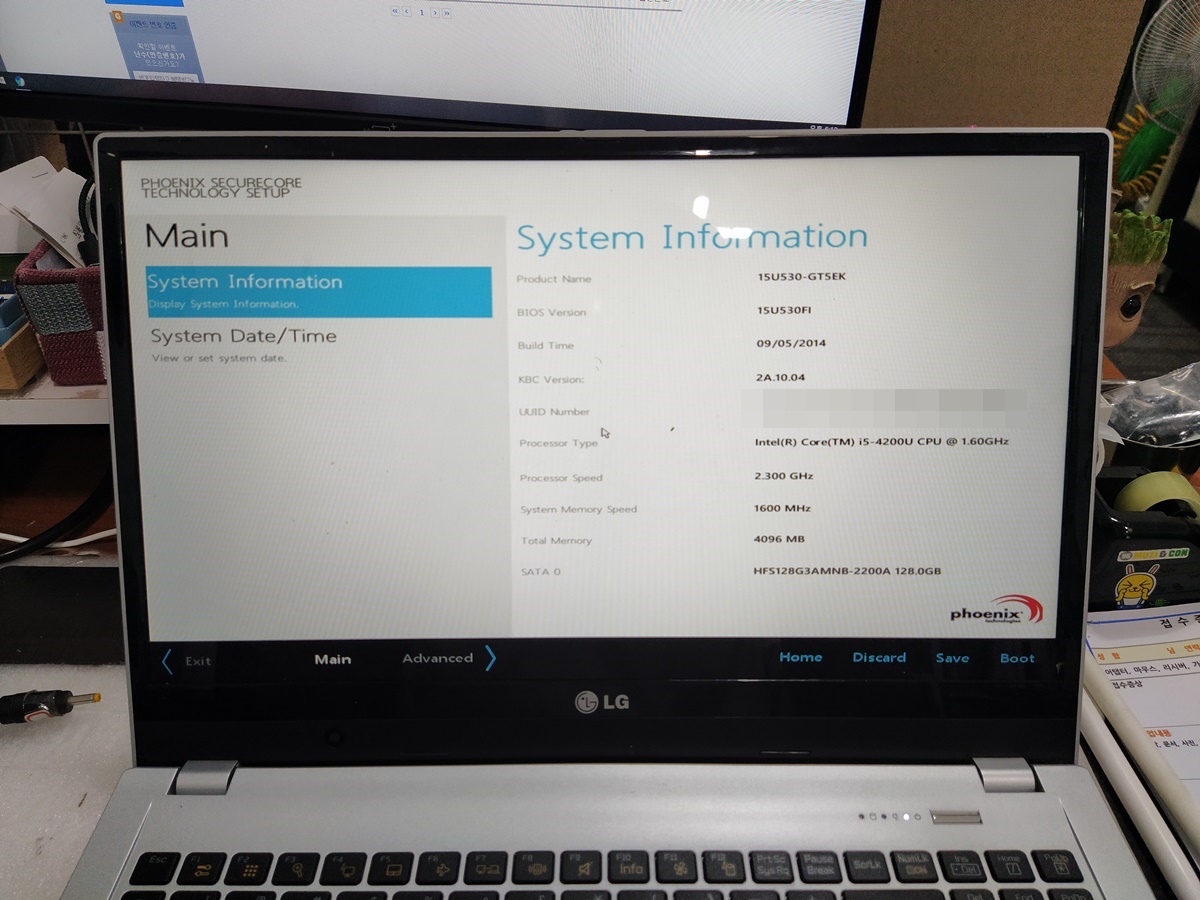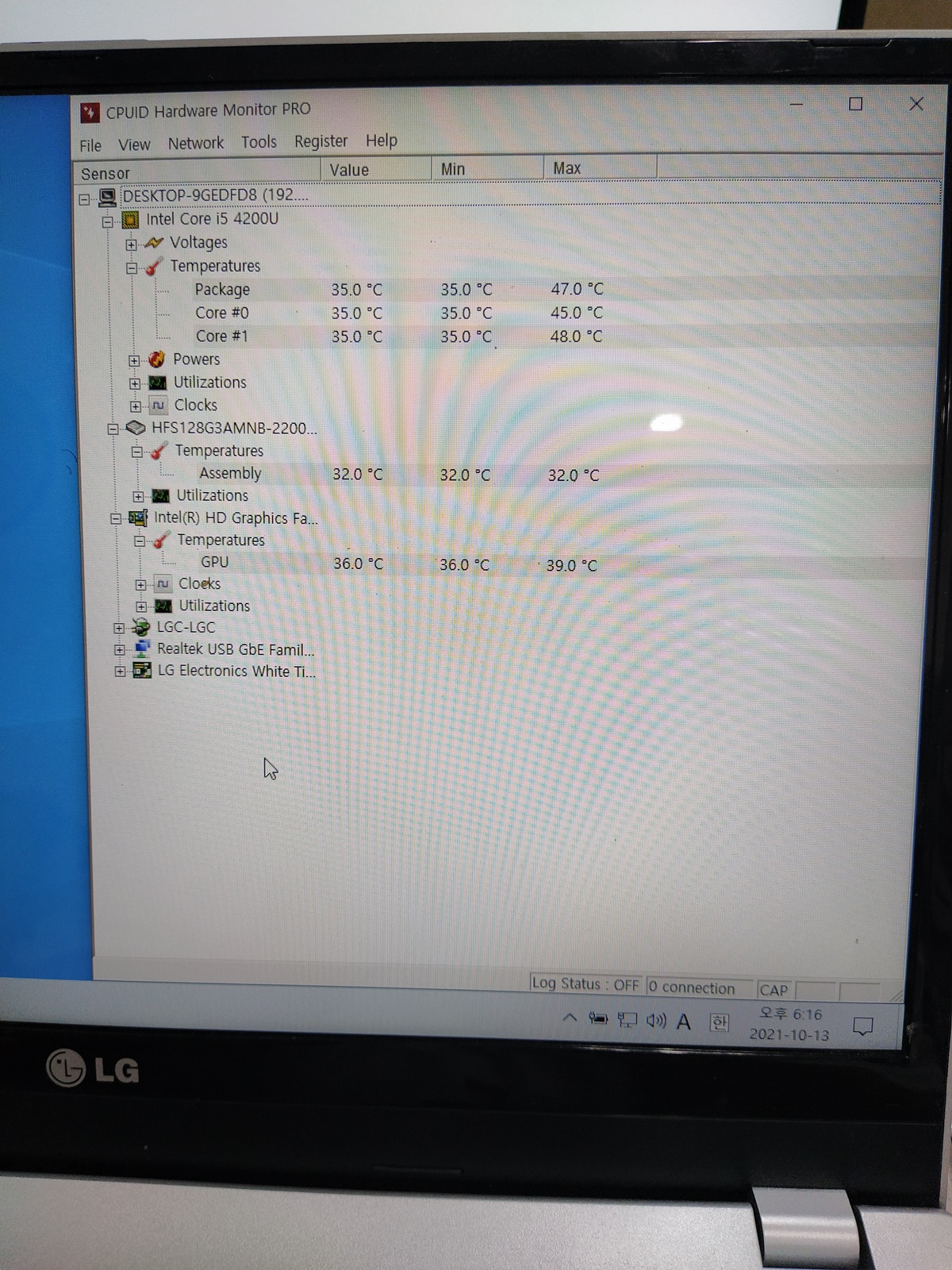RT-LA15002 드라이버 다운로드 페이지
https://r-it.co.kr/?pn=driver_index&model=rtlap15002
R-IT :: 이그닉리트 공식 스토어
이그닉리트 공식 온라인 스토어입니다.
r-it.co.kr
R-IT N5100 CPU 장착된 노트북 (리트북) RT-LA15002
느려서 못 쓰겠다가 가져오신 노트북입니다. 윈도우11을 윈도우10으로 다운그레이드해서 윈도우를 설치했지만 그래도 느립니다.

아래는 윈도우11 설치된 상태입니다. CPU 이용률이 100%입니다. CPU가 셀러론이라서 처리 속도가 많이 느립니다. 메모리는 그래도 8기가가 장착된 상태라서 여유가 있고요. SSD도 M.2 SSD 용량 큰 제품이 들어있었습니다. (제조사 안 적혀있고 라벨지로 가려진 상태입니다. 42mm 짜리 M.2 SSD가 장착됐습니다.)

Aptio Setup - AMI (시모스 셋팅 화면)에서 USB로 부팅할 수 있도록 부팅 순서를 변경할 수 있고요. (오른쪽 화면) 부팅할 장치를 임시로 선택할 수도 있습니다.
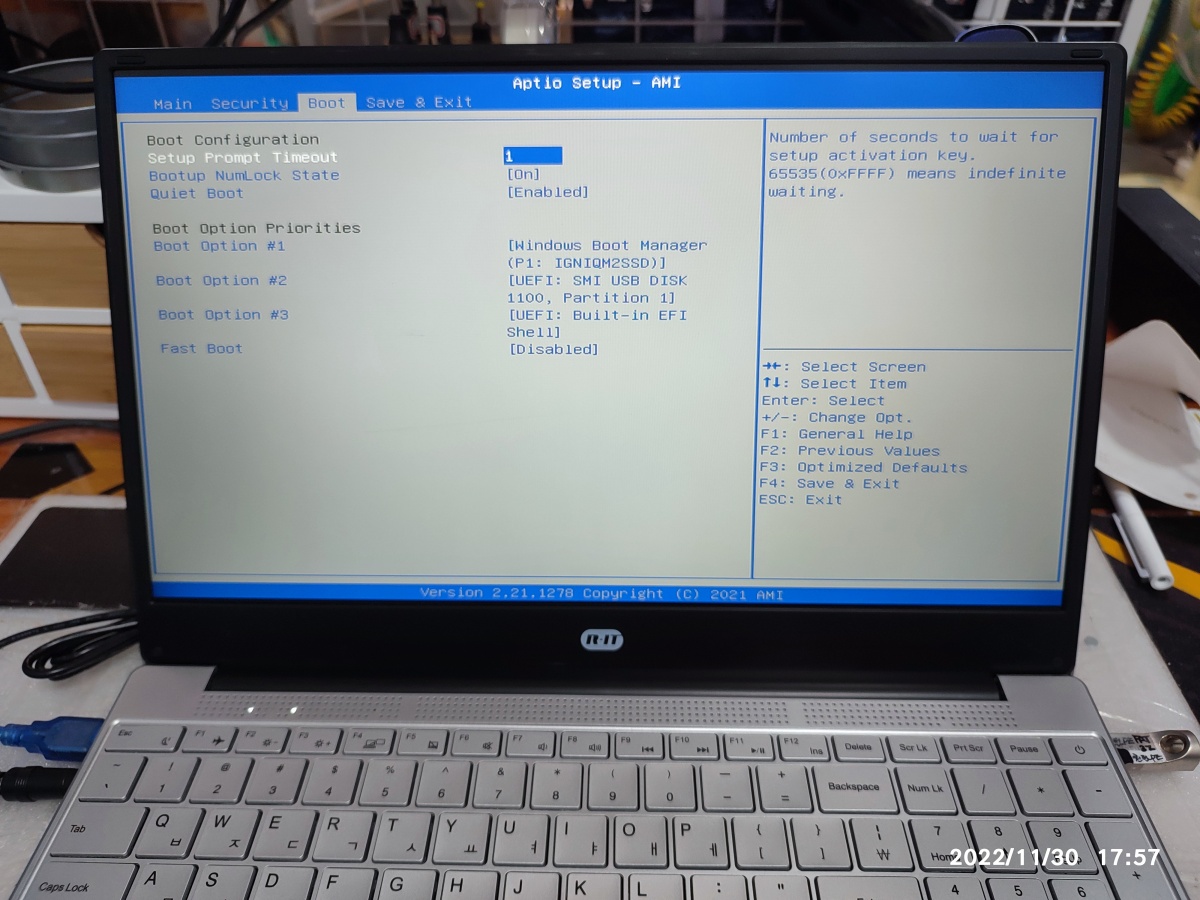

기존에 설치된 윈도우11은 삭제하고 윈도우10으로 다운그레이드하고 있습니다. SSD도 용량은 큰 제품이 장착되어 있습니다.
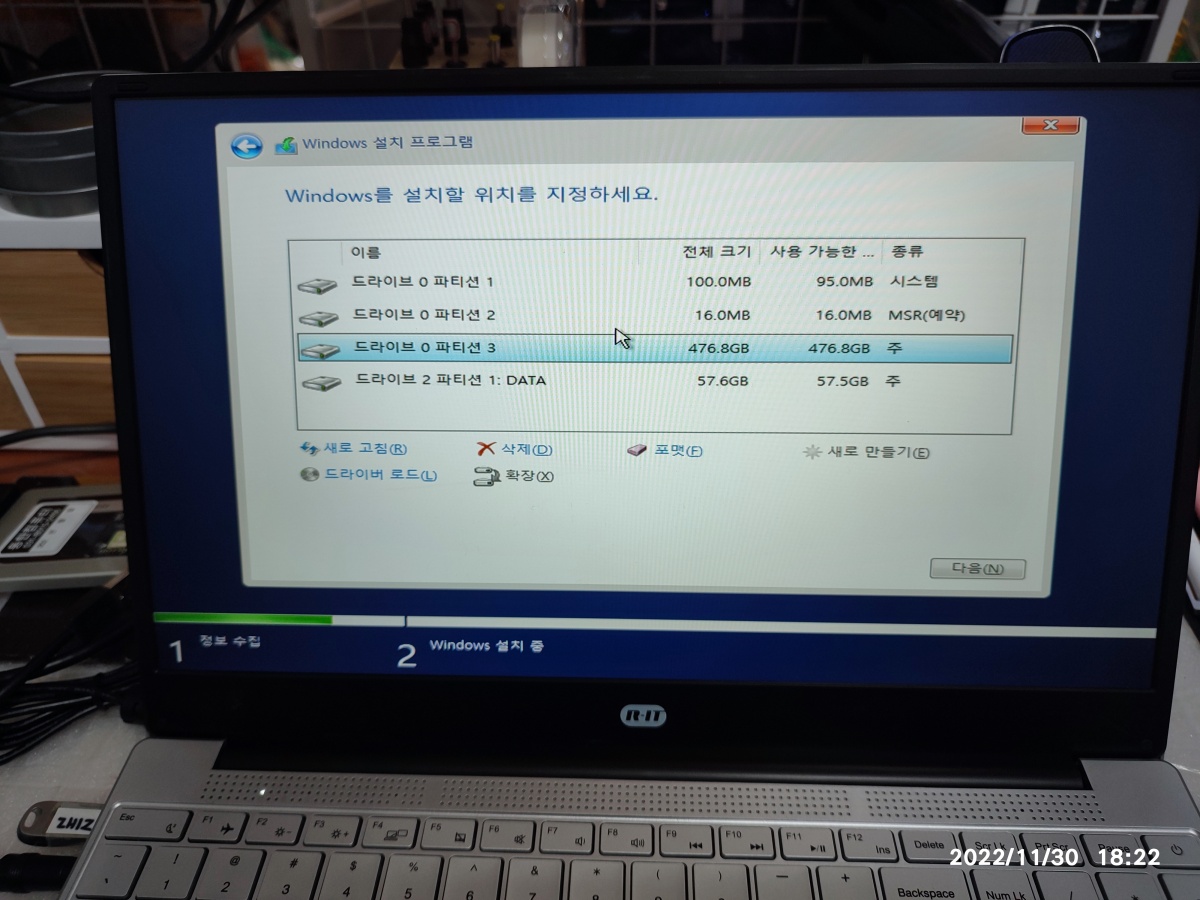
아래와 같이 윈도우10 설치는 마무리가 됐습니다만 CPU 이용률도 100%까지 올라가지 않지만, CPU의 속도도 떨어진 걸 볼 수 있습니다. 0.70GHz까지 CPU의 속도가 내려가서 동작이 느려졌습니다. 이 제품은 얇게 출시된 제품이라서 노트북 내부에 팬은 없고 방열판으로 냉각 시키는 제품인데, 냉각이 잘 안 되는 거 같습니다.
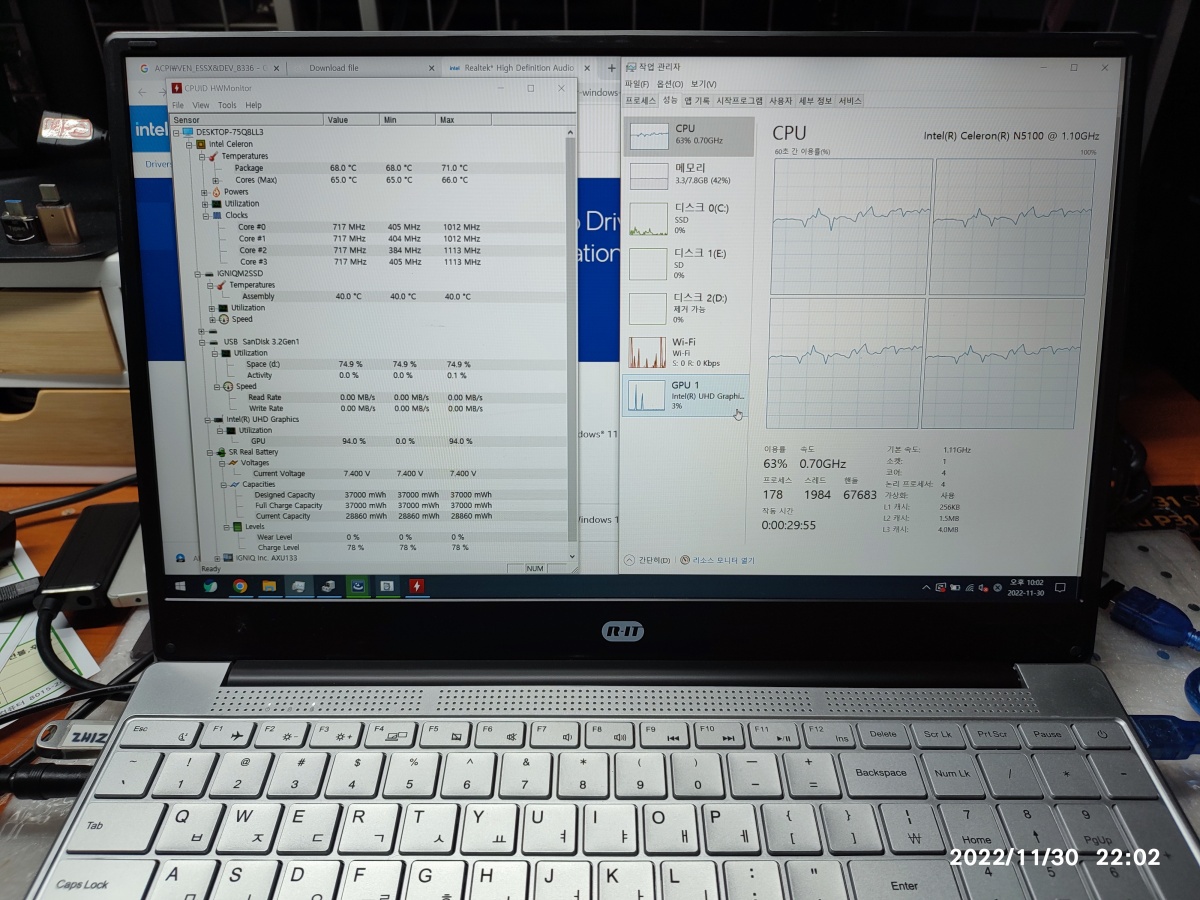
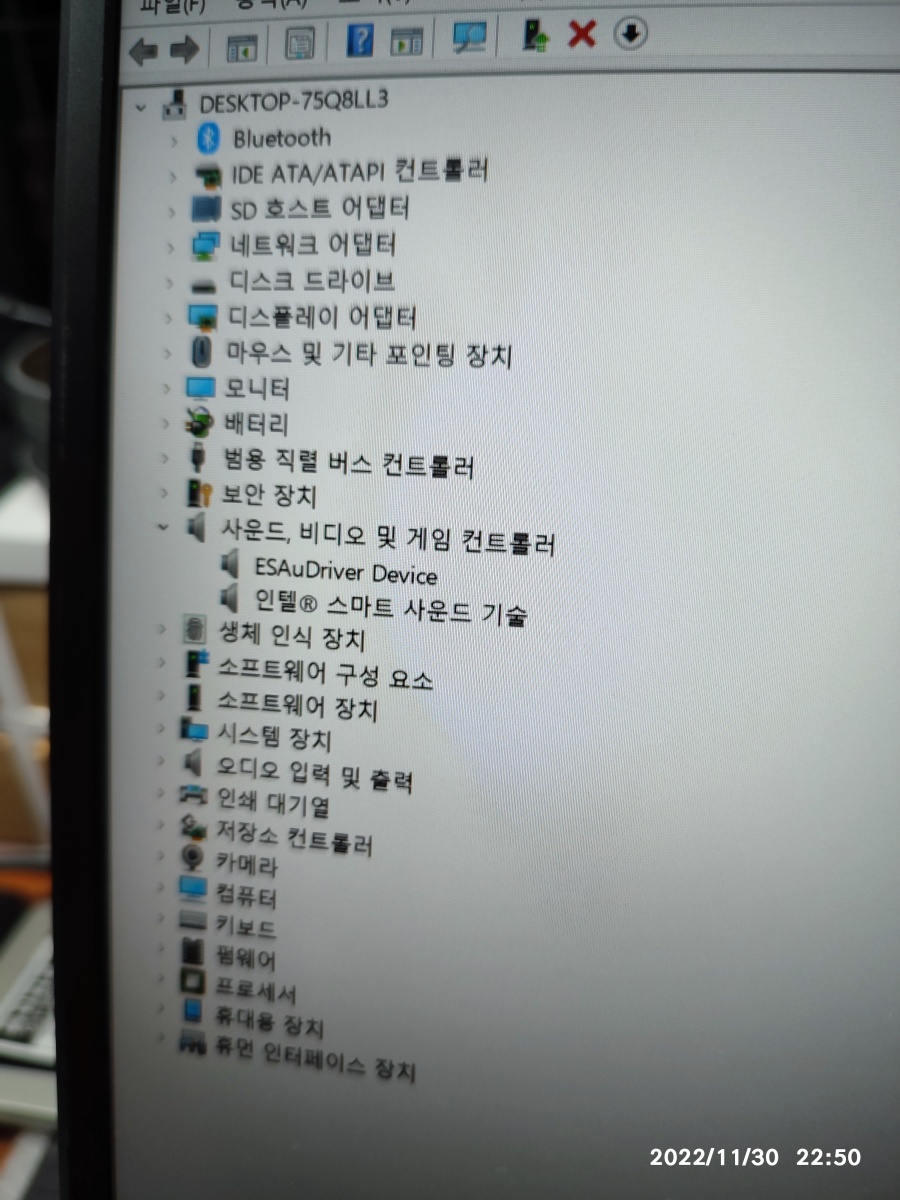
노트북 발열해소를 위해서 노트북의 커버를 열었습니다. 커버를 열고 깜짝 놀랬습니다. 괜히 건드리다가 고장날 거 같아서 다시 닫을까 잠시 고민을 했습니다.

그래도 분해한 김에 서멀 컴파운드라도 재도포하려고 방열판을 분리했습니다. 기존에 굳은 서멀은 닦고 긁어내고 MX-4 서멀 컴파운드를 다시 발랐습니다. 빨간색 기판이 M.2 SSD입니다. 노트북의 M.2 소켓은 80mm M.2 SSD를 고정할 수 있는 제품인데, M.2 SSD는 42mm 제품을 사용해서 고정할 수 있는 나사 구멍이 짧아서 확장 가이드를 붙여서 고정된 상태입니다.




서멀컴파운드 재도포하니깐 온도가 잘 잡히고 있습니다. 온도가 떨어지니깐 (CPU는 셀러론이라서 느리지만 그래도) CPU의 최대 성능이 나오고 있습니다. 1.1GHz 이전보다는 작업하기가 수월해진 상태입니다.
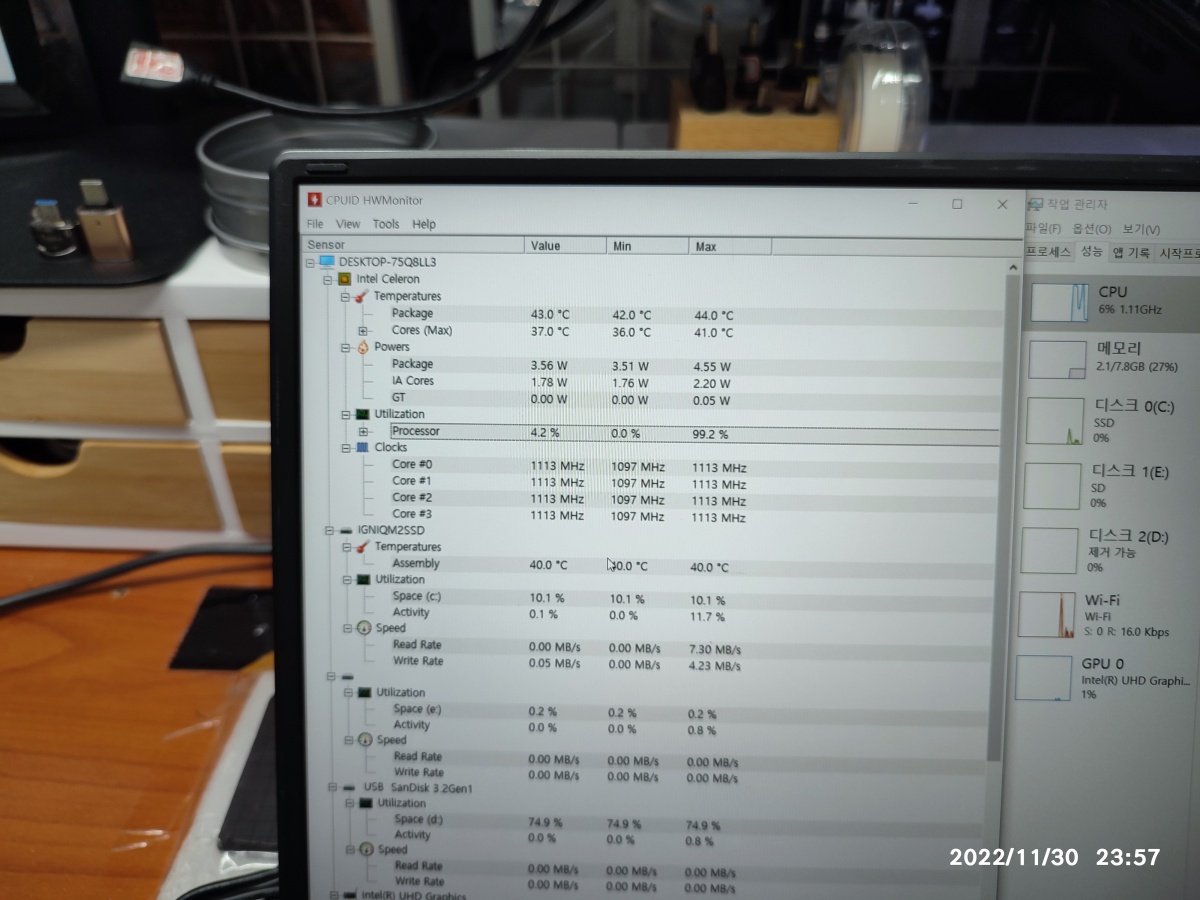
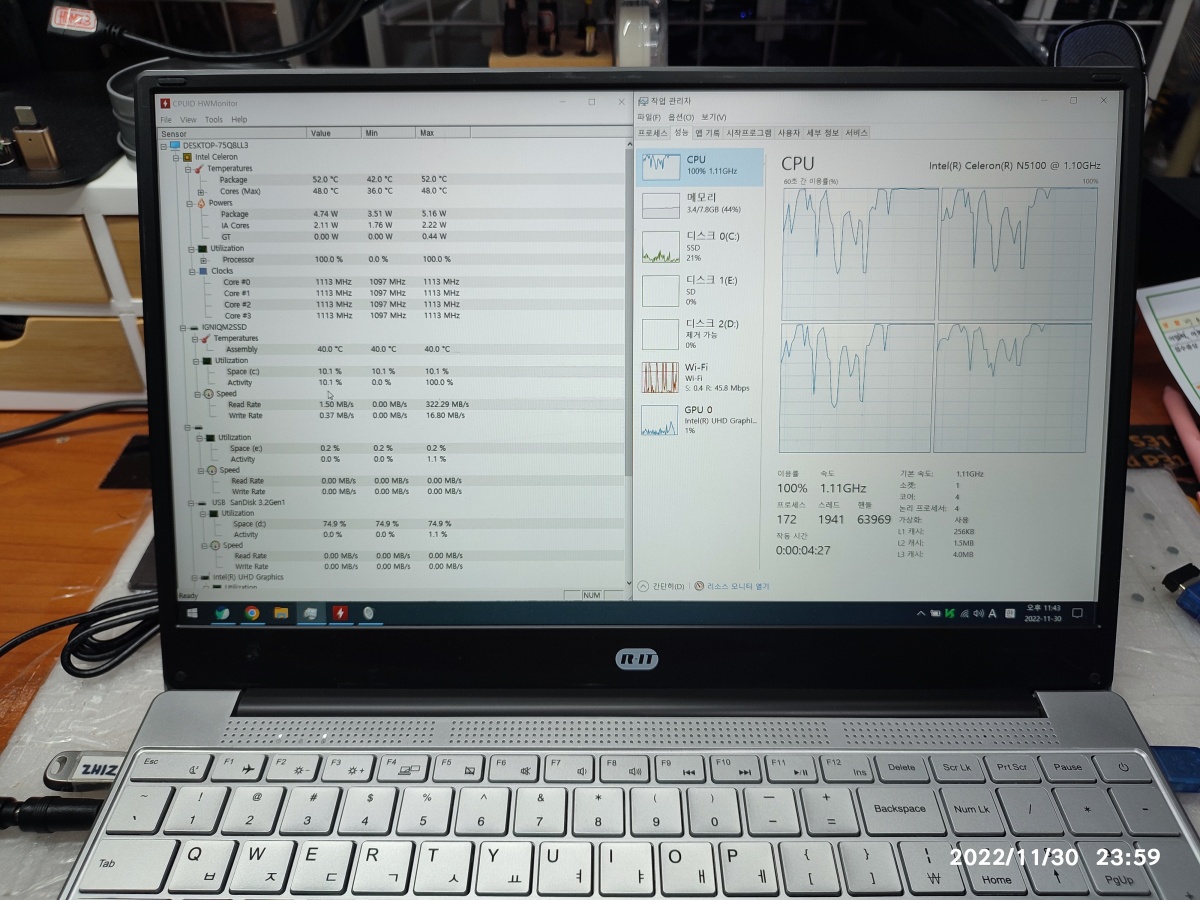
[ 관련글 ] R-IT 27인치 일체형 컴퓨터
R-IT AIO PC 27A RT-AIO27001-A 이그닉 주식회사
R-IT AIO PC 27A RT-AIO27001-A 이그닉 주식회사 R-IT 홈페이지 바로가기 https://r-it.co.kr/ R-IT :: 리트 공식 스토어 리트 공식 온라인 스토어입니다. r-it.co.kr 저는 처음보는 일체형 컴퓨터입니다. 일체형 컴
dtcom.tistory.com
[ 관련글 ] M.2 연장 가이드
https://blog.naver.com/PostView.naver?blogId=dongtancom&logNo=223139318978
M.2 SSD "2242 또는 2260"을 2280 변환 시키는 연장 가이드
https://dongtancom.com/entry/M2-SSD-%EC%97%B0%EC%9E%A5-%EA%B0%80%EC%9D%B4%EB%93%...
blog.naver.com
'컴퓨터수리' 카테고리의 다른 글
| 컴퓨터 모니터 케이블 벗겨져서 감전 그리고 전기 테이프 (0) | 2023.02.20 |
|---|---|
| 그래픽카드 걸쇠가 안 보여요. (0) | 2023.02.11 |
| ASUS H87 PLUS 메인보드 (ASUS UEFI BIOS Utility EZ Mode) (0) | 2022.11.29 |
| (저장 장치 고장) M.2 SATA SSD와 하드디스크 불량난 노트북 (0) | 2022.11.08 |
| 동탄컴퓨터수리 SSD, 케이스, 파워 교체 작업 (0) | 2022.10.25 |